Microsoft Teams Fehler bei der Anmeldung mit Microsoft Account
Beim Anmelden mit seinem Microsoft Account erscheint bei Teams folgende Fehlermeldung:
"Diese Version von Teams unterstützt nur Geschäfts-, Schul- oder Unikonten, die von einer Organisation verwaltet werden."
Dazu muss unter macOS folgender Ordner gelöscht werden:
~/Library/Application Support/Microsoft/Teams/Cache/
Falls das nicht hilft den kompletten Teams Ordner löschen.
Unter Windows sieht die Sache schon etwas komplizierter aus – dazu bitte folgende Schritte ausführen:
Sie müssen alle Cache-Dateien entfernen.
Gehen Sie folgendermaßen vor, um alle Cachedateien zu löschen (in Windows):
1. Beenden Sie den Microsoft Teams-Desktop-Client vollständig.
2. Gehen Sie zum Datei-Explorer und geben Sie AppData\Microsoft\teams ein.
- Sobald Sie sich im Verzeichnis befinden, sehen Sie einige der folgenden Ordner:
* AppData\Microsoft\teams\anwendungscache\cache
Wechseln Sie im Anwendungscache zu Cache, und löschen Sie alle Dateien am Cachespeicherort.
b. Löschen Sie innerhalb Blob_storage alle Dateien, die sich hier befinden, falls vorhanden.
* AppData\Microsoft\teams\blob_storage
c. Löschen Sie im Cache alle Dateien.
* AppData\Microsoft\teams\Cache
d. Löschen Sie innerhalb von Datenbanken alle Dateien.
* AppData\Microsoft\teams\databases
e. Löschen Sie in GPUCache alle Dateien.
* AppData\Microsoft\teams\GPUcache
f. Löschen Sie in IndexedDB die .db Datei.
* AppData\Microsoft\teams\IndexedDB
g. Löschen Sie im lokalen Speicher alle Dateien.
* AppData\Microsoft\teams\Lokaler Speicher
h. Schließlich, in tmp, löschen Sie jede Datei.
* AppData\Microsoft\teams\tmp
3. Sie müssen die App neu starten und es erneut versuchen.
Wenn das Problem weiterhin besteht:
1. Deinstallieren Sie die Team-Desktop-App.
2. Wiederholen Sie den Schritt 2 der vorherigen Methode vollständig.
3. Starten Sie den Computer neu und installieren Sie die Team Desktop-App erneut.
Möglicherweise ist es am einfachsten das komplette Teams Verzeichnis unter * AppData/Microsoft zu löschen – diese Lösung ist allerdings nicht getestet und ohne Gewähr ;)
Und dann wäre da noch die Frage, warum dieser Fehler überhaupt auftfritt – es sieht ja so aus, als ob es nicht an der Teams Version liegt sondern an den Kontodaten mit denen man sich zuvor einmal angemeldet hatte.
Typisch Microsoft – die Teams Desktop App kann also scheinbar nur nicht einfach zwischen zwei Kontotypen wechseln, sondern spuckt obendrein eine völlig irreführende Fehlermeldung aus, nach der man zu einem Download geführt wird, um dieselbe Teams Version erneut herunterzuladen... dann beginnt das Spiel von vorne ;)